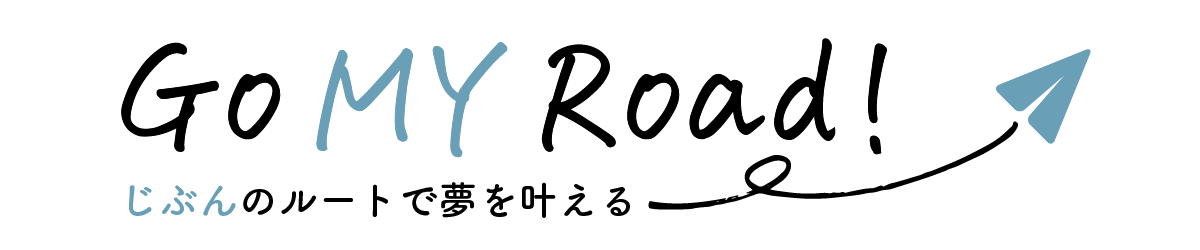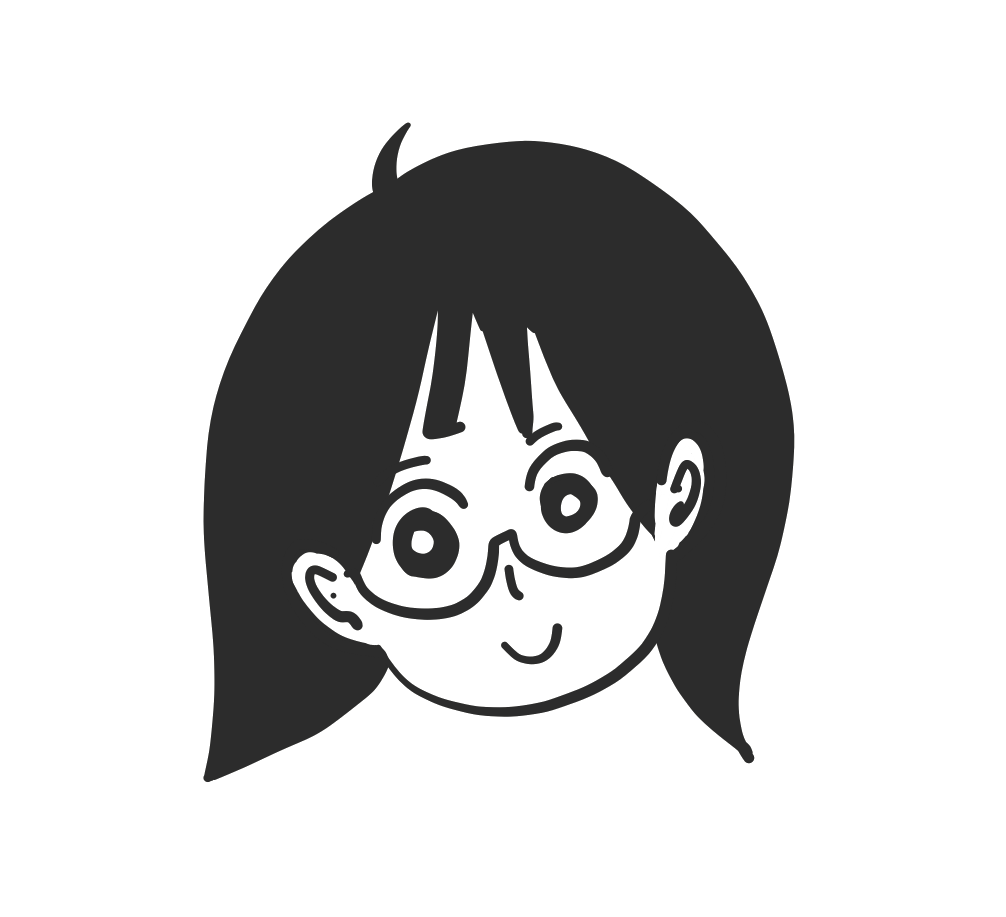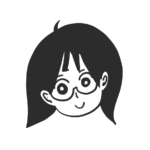その際、前の機種のバックアップ復元が全然うまくいかず、色々試した結果ようやく復元できたので、やったことをまとめておこうと思います。
※ガジェットにめちゃくちゃ疎い人間が書いています…ので、初心者の方の参考になればと思います!!
Contents
バックアップからの復元ができないことに気づくまで【iphone6s→iphone11】
iphone6sからの機種変更…という言葉でもお察しかもしれませんが、
一度買ったスマホはできるだけ長く使いたい方です。
ゆえに、前回の機種変更も約4年前…。
(iphone4s→6sに変更しました)
もちろん、すっかり記憶は抹消されています。
なんなら、当時使ったMacbookAirも壊れていて、前回のデータを確認する術もなく…。
とはいえ、一回やったことができるんだからやれるやろ!と
なぜか自信満々でデータ移行作業を自宅でできるオンライン購入を選びました。
ガジェット音痴なのに…。
品物自体は、お盆期間ではありましたがすぐ届いたんですよ。
ですが、そこからセットアップ完了までが長かった…!
こんなにいろんなところでつまづく人おる?ってくらい
めちゃくちゃいろんなところでつまづきました。
最初はiphone6sのせい(謎の責任転嫁)かと思ったのですが、
まあ…自分のせいでしたね。
ちなみにどんな手順でバックアップをしようと思って失敗したのかを一応書いておきます。
- iPhone6sのバックアップをそのまま取ろうとする(itunesがなくなっていてここでも一悶着笑)
- パスワードの表示が出たと思ったら消えた…まあ大丈夫やろの精神でそのまま進める←
- 前回のバックアップのところに日付が出たので、バックアップが取れたと勘違いして進める
- iPhone11を繋いでバックアップから復元しようとする→エラー!復元しようとするたびにiphoneの接続が切れる()→バックアップの仕様と勘違いして半日待ちぼうけする…
…と、まあ、色々なアカンポイントを総なめした感じで、全然うまくいかなかったですね…。(知っている方からしたら、何してんのコイツ状態なのでは…)
次の章で、具体的な解決策を書きたいと思います…!
iphone11にデータを復元するまでにやった解決策&つまづいたポイント
そもそもMac OS Catalinaにitunesは存在しない!
普段音楽を聞かない人間で、全然itunesを起動していなかったら…ないんですね!
今は、USBに繋ぐとFinderでiphoneの情報をみれるようになっています。
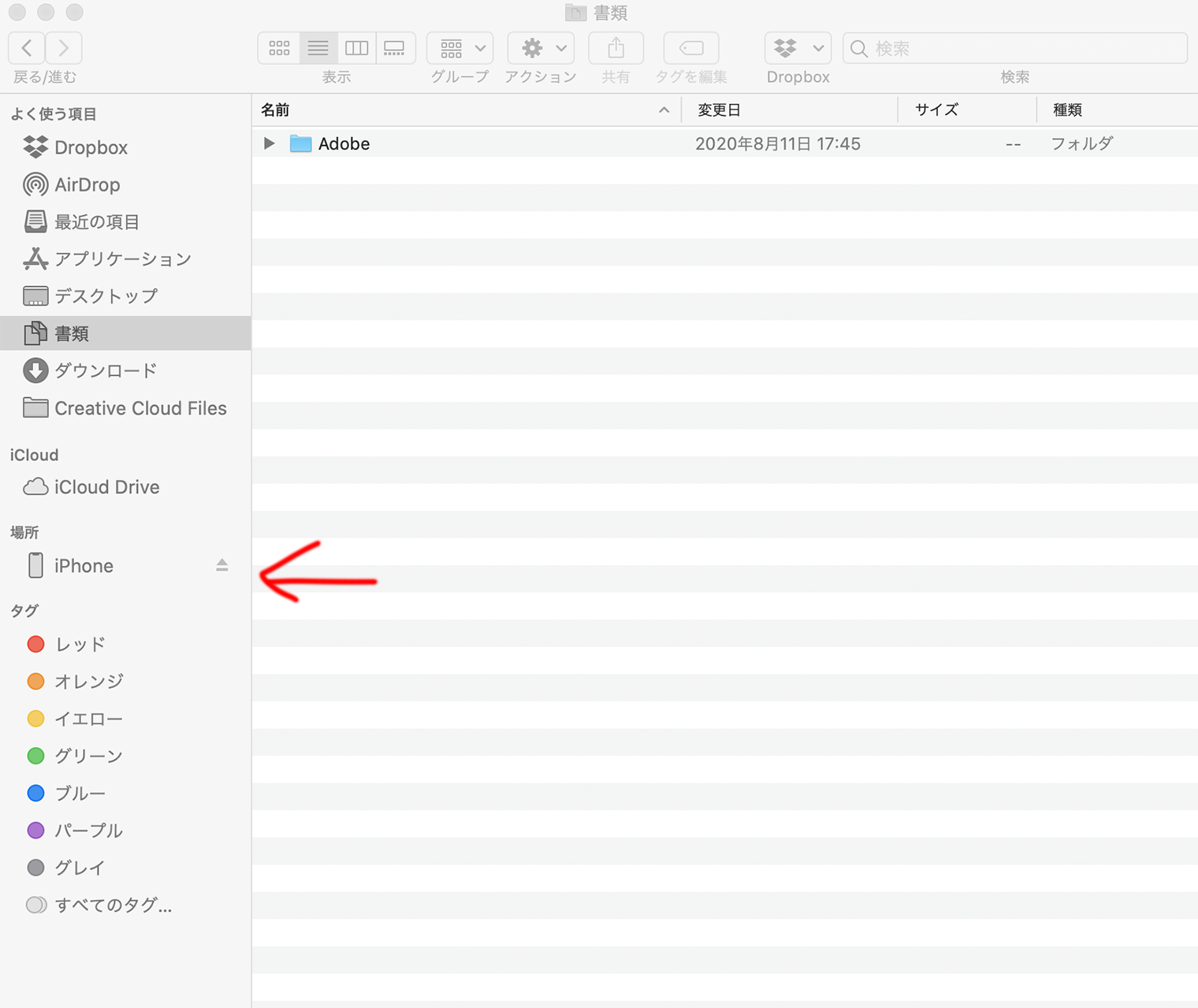
普通のフォルダみたいな感覚でクリックして
見られるので、便利な世の中になりましたね。(時代についていけていない…)
Mac OS Catalinaでは、itunesはなくなりました!が、USBで接続すればFinderに表示されるようになったので、むしろ分かりやすくなったと思います。(最初戸惑ったけど)
バックアップのボタンを発見したものの、パスワードを忘れていてバックアップが取れない
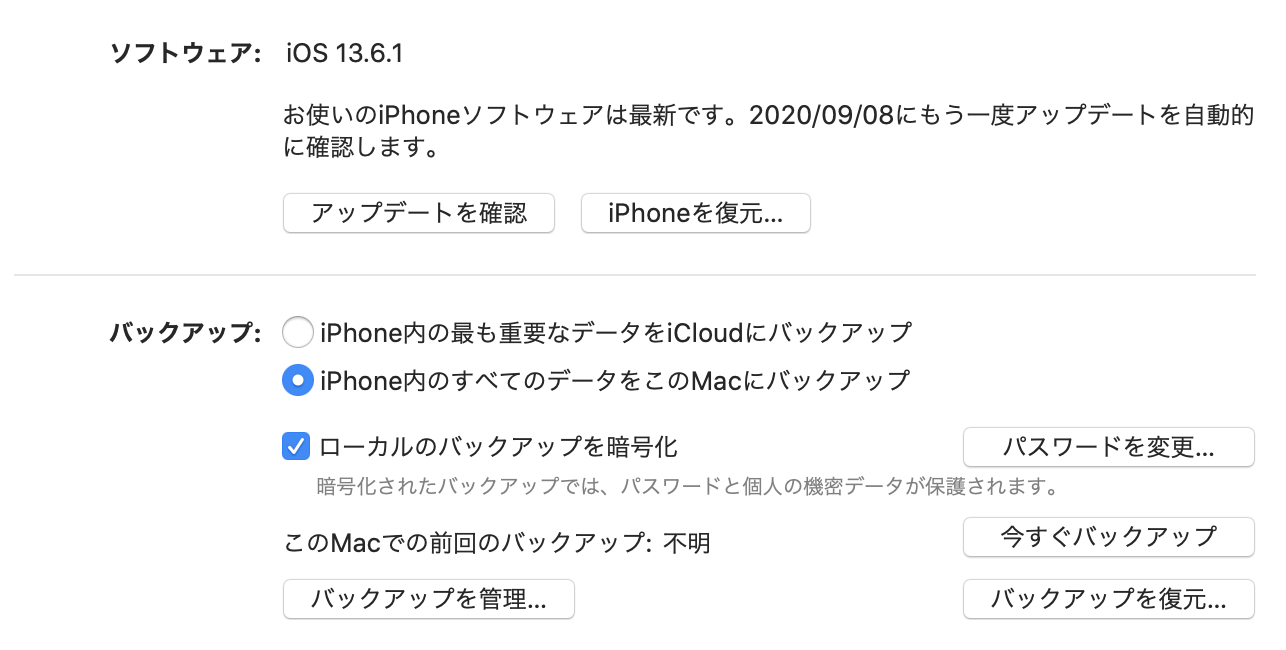
Finderのiphoneのアイコンをクリックすると、iphoneの情報が出てきて、
見慣れた「今すぐバックアップ」ボタンが出てきます。
早速押してバックアップを試みたわけですが…
日付は新しくなっているのに、バックアップが取れている形跡がない。
何で?と思ったら、どうやら、昔iphone4sのバックアップをとったときのパスワードが今でも効いているみたいで(Apple IDが同じなので)、パスワードで弾かれているようでした。
パスワードの画面、途中で出なくなったので「当たった?」と思ってそのまま進めちゃったのがアカンポイントですね…。
何回も入力していたら、なぜかパスワード画面が消えちゃっただけのようです。
もちろん、その状態だとバックアップはうまく取れていませんよね…。
もちろんパスワードなんて覚えていない()ので、
詰んだかと思いましたが、パスワードをリセットする方法がありました。
※Apple公式のページはこちらです。
バックアップのパスワードを忘れていたら、観念してパスワードリセットをしましょう。結構簡単にできます!(画面の明るさなどの設定もリセットされてしまいますが…)
※Apple公式のページはこちら
バックアップを取ったものの、iphone11に復元しようとしたらFinderからiphoneの表示が消える=復元できない
何とかパスワードをリセットして、
今すぐバックアップからバックアップもとって。
いざ、新しいiphone11にデータを復元…!
と思ったところで、一番てこずった問題が。
バックアップを始めた瞬間、
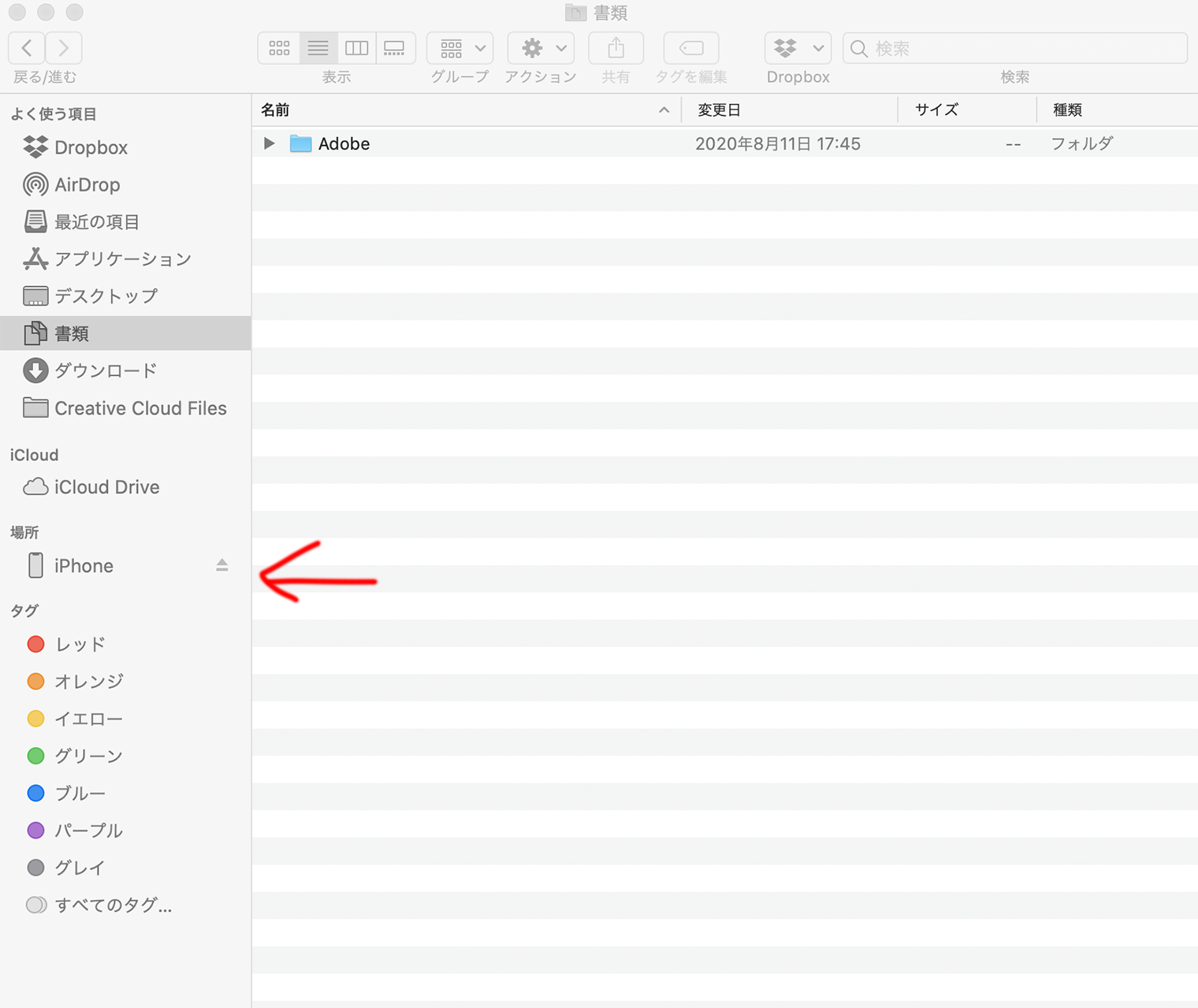
Finderにあったはずの「iphone」表示が消えてしまう↓
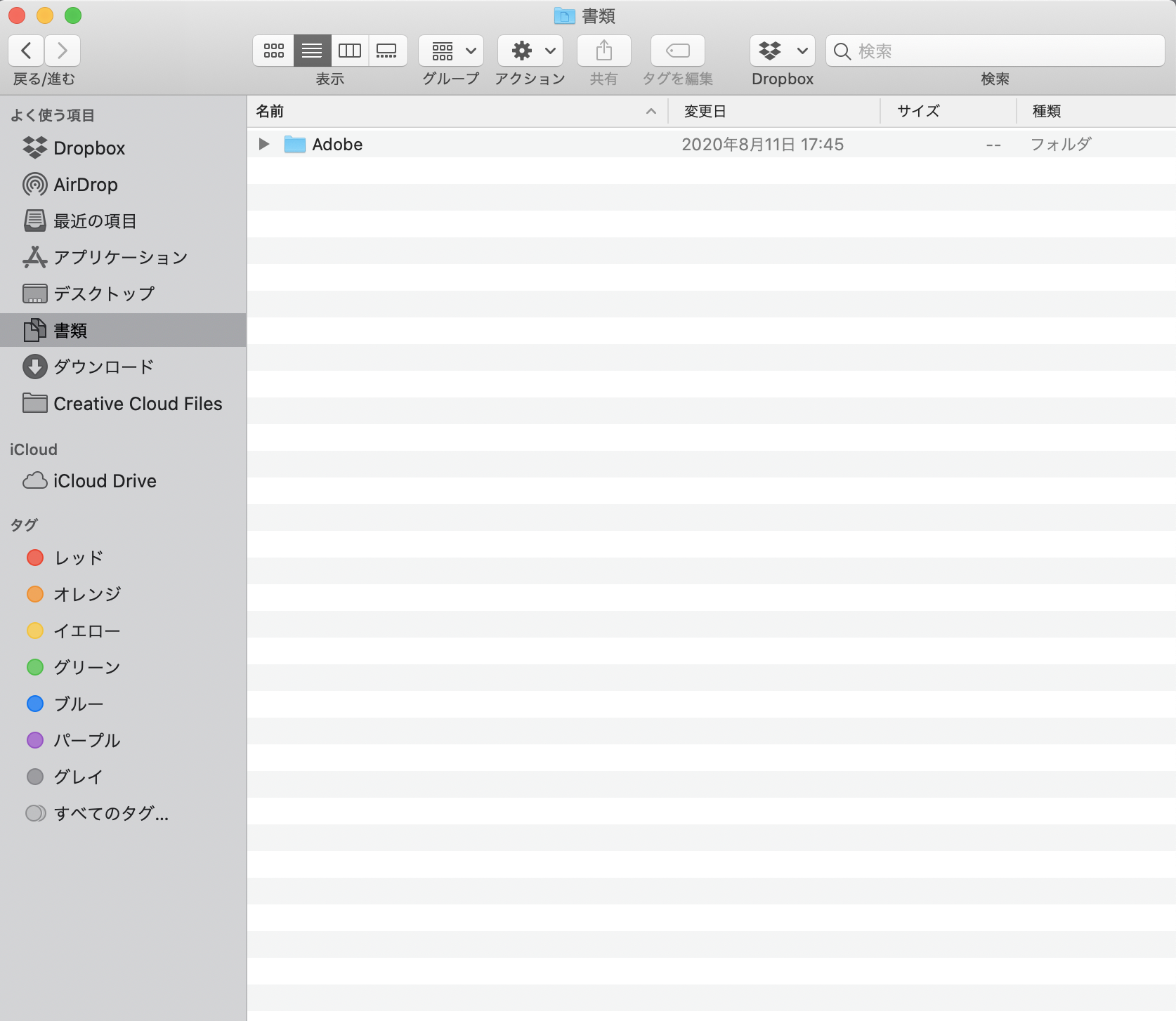
という現象が…。
なんておめでたいことを考えていた私、
何度か待ってみたものの、何も起こらず…(当たり前)
半日放置して、ようやく「あ、これは何かがうまくいってないんだな」
ということを理解しました。
で、この状態になった時の解決策は、「手持ち機種とiphone11のソフトウェアを両方最新にしておく」ことです。
買った新しいiphoneも、工場出荷時と今のタイムラグにより
アップデートが入っている可能性があります。
自分の旧iphoneだけを最新にすると、新しいiphoneの方がバージョンが低い状態になってしまう場合もあります。
必ず、旧機と新機、両方のバージョンが合っているかを確認しましょう。
ちなみに、新しいiphoneのバージョンをあげる時は、
一度「こんにちは」から始まる設定を最後まで行う必要があると思います。
(スキップできるところはスキップしつつ、いつものアイコンが並んでいる画面にいくまで設定する)
そうしないと、ソフトウェア・アップデートのところにいけないので。。
ちなみにソフトウェア・アップデートの場所は、設定>一般>上から2つ目の「ソフトウェア・アップデート」です。
工場出荷時のソフトウェアのバージョンと、今の最新バージョンは異なる可能性もあります。旧機を最新にしたら、必ず新しいiphone側もバージョンアップしましょう。
まとめ
色々書いてきましたが、大事だったポイントは下記の3つです!
- バックアップのパスワードを忘れていたら、大人しくリセットした方がいい
- 今まで使っていたものと新しいiphoneどちらもソフトウェアアップデートして同じバージョンにしておく
- Finderからiphoneが消えた時は復元できていない(笑)ので、何でつまずいているのか確かめる
もし、同じような状況で悩んでいる方がいれば、参考になると嬉しいです!(いないか…)
最後までお読みいただきありがとうございました^^

ランキングに参加しています。クリックしていただけるとすごく嬉しいです!